Сертификат фсс период действия сертификата истек: Перестала работать система 1С с кабинетом ФСС – ГУ
УСТАНОВКА И НАСТРОЙКА СЕРТИФИКАТОВ ОБМЕНА С ФСС В 1С
Многие регионы нашей страны стали входить в так называемый «Пилотный проект по ФСС@«, когда пособия не возмещаются организациям, а выплачиваются напрямую Фондом ФСС. Этот переходный процесс должен завершиться к 2021 году.
Многие предприятия при работе с программой 1С: Зарплата и Управление Персоналом для получения электронных листков нетрудоспособности (ЭЛН) и отправки реестра сведений, необходимых для назначения и выплаты пособий, используют программы электронной отчетности – СБИС, Контур и т.п., но получать и отправлять их можно и напрямую из 1С.
Хотелось бы немного рассказать об этом
При использовании сервиса «1С-Отчетность« с подключенным направлением «ФСС« настройки и сертификаты, необходимые для обмена, устанавливаются автоматически.
В противном случае, а также если требуется использовать сертификат электронной подписи (далее — ЭП), выпущенный сторонним удостоверяющим центром (отличным от ЗАО «Калуга Астрал«), обмен с ФСС тоже возможен, но необходимо произвести настройки вручную.
Какие настройки необходимо произвести в таком случае?
Чтобы настроить обмен с ФСС, нужно:
-
Установить криптопровайдер КриптоПро CSP или ViPNet CSP.
-
Установить на компьютере сертификаты ФСС и сертификат ответственного лица организации (страхователя).
-
Указать сертификаты в настройках 1С.
Примечание: при ручных настройках сертификаты ФСС необходимо поддерживать в актуальном состоянии, обновлять с сайтов-источников.
Сертификаты ФСС
Сертификаты ФСС следует загрузить с государственных порталов и установить встроенными средствами операционной системы Windows.
Необходимые сертификаты
|
Сертификат |
Наименование в настройках 1С |
Хранилище сертификата |
Ссылка на скачивание |
Примечание |
|
Сертификаты головного удостоверяющего центра |
Не указывается в настройках |
Доверенные корневые центры сертификации |
https://e-trust. |
|
|
Корневой сертификат УЦ ФСС РФ |
Не указывается в настройках |
Промежуточные центры сертификации |
https://e—trust.gosuslugi.ru/CA/View?ogrn=1027739443236 |
Рекомендуется установить все |
|
Сертификат открытого ключа подписи уполномоченного лица ФСС РФ для шифрования отчета и проверки квитанции |
Сертификат ФСС |
Другие пользователи |
http://fss.ru/ru/fund/download/282307/index.shtml («Квалифицированный сертификат открытого ключа подписи уполномоченного лица для подписи квитанции о приеме расчета ГОСТ Р 34. |
Новости об обновлении сертификата публикуются на http://f4.fss.ru/ |
|
Сертификат открытого ключа подписи уполномоченного лица ФСС РФ для ЭЛН |
Сертификат ФСС ЭЛН |
Другие пользователи |
https://lk.fss.ru/eln.html («Сертификат уполномоченного лица 2019 (алгоритм ГОСТ Р 34.11—2001/34.10—2001)«, для всех сертификатов страхователя выпущенных после 31.12.2018 г. – «Сертификат уполномоченного лица 2019 (алгоритм ГОСТ Р 34.11—2012/34.10—2012)«) |
|
Порядок установки сертификата
-
Скачать сертификат по ссылке с номером «отпечатка« (уникального кода).

-
В окне сертификата, на закладке Общие нажать Установить сертификат.
-
В открывшемся «мастере« указать расположение хранилища – Текущий пользователь.
-
Указать хранилище сертификата в соответствии с рекомендациями в таблице.
-
Завершить настройки (кнопка Готово).
Сертификат страхователя
Для загрузки ЭЛН и отправки Реестров ЭЛН для отправки в ФСС можно использовать сертификат ответственного лица организации (страхователя), изданный любым удостоверяющим центром, но для отправки отчетов ФСС (4-ФСС и Реестр сведений, необходимых для назначения и выплаты пособий, предусмотренный пилотным проектом) – только доверенным удостоверяющим центром фирмы «1С«.
Порядок установки сертификата:
-
Запустить криптопровайдер (VipNet CSP или КриптоПро CSP).
Доступ к программе на компьютере пользователя зависит от операционной системы: в семействе Windows он осуществляется через меню Пуск или начальный экран ().
-
Установить сертификат (VipNet CSP или КриптоПро CSP) в хранилище личных сертификатов текущего пользователя.
В VipNet CSP процесс установки запускается командой Установить сертификат
Открывается диалоговое окно выбора сертификата. Мастер установки помогает установить сертификат в хранилище сертификатов текущего пользователя.
В КриптоПро CSP необходимо перейти на закладку Сервис, выбрать команду Просмотреть сертификаты в контейнере.
В открывшемся окне указать контейнер закрытого ключа, переключатель Введенное имя задает ключевой контейнер установить в значение Пользователя и нажать Далее.

Откроется окно просмотра сертификата. В нем следует нажать Установить.
Сертификат будет установлен в хранилище «Личные« текущего пользователя.
Настройка сертификатов в 1С
Установленные сертификаты следует указать в настройках обмена с ФСС (рабочее место «1С-Отчетность« — Настройки — Отчетность в электронном виде — Настройки обмена с контролирующими органами — Расширенные настройки — Настройки обмена с ФСС).
Таким образом, после установки и настройки сертификатов можно будет сразу получать ЭЛН по нажатию кнопки Получить из ФСС:
а для отправки реестра сведений, необходимых для назначения и выплаты пособий по нажатию кнопки Отправить
Электронный документооборот с ФСС, ответы на вопросы по ЭДО с ФСС
Подключение услуги «Обмен с ФСС»
Чтобы подключить услугу, заполните заявку на ее подключение.
С детальной информацией о том, как это сделать, вы можете ознакомиться в разделах «Обслуживание Абонентов» и «Обслуживание Налоговых представителей».
В течение трех рабочих дней на ваш абонентский ящик поступит подтверждение того, что заявка принята. Если данные в заявке указаны некорректно или ваш тарифный план не предусматривает подключение услуги, на системный ящик поступит уведомление с указанием причины ее отклонения.
После обработки заявки на ваш абонентский ящик поступит уведомление о подключении услуги «ЭДО с ФСС».
Все уведомления вы можете посмотреть:
- в «Референте» – на вкладке «Новости» в разделе «Рассылка»;
- в «Онлайн-Спринтере» – на вкладке «Письма от Такском»;
- В «Такском-Доклайнере» – на вкладке «Почта» в разделе «Рассылка».
Следить за статусом выполнения заявки вы можете в «Личном кабинете» на вкладке «Управление услугами» в блоке «История заявок».
Как проверить, подключена ли услуга «ЭДО с ФСС»
Чтобы проверить, подключена ли у вас услуга «ЭДО с ФСС»:
- зайдите в «Личный кабинет»;
- перейдите на вкладку «Абонент»;
- в нижней части страницы в блоке «Параметры электронного документооборота» просмотрите информацию о подключенных направлениях обмена (название и номер контролирующего органа, дата подключения, ИНН, КПП, РНС, ОКПО).

Смена РНС ФСС
Для смены РНС ФСС в наших системах оформите бланк заказа услуг и отправьте его нам.
С детальной информацией о смене РНС ФСС вы можете ознакомиться в разделах «Обслуживание Абонентов» и «Обслуживание Налоговых представителей».
Когда после получения нового сертификата можно отправлять отчёты в ФСС
Отправлять отчёт в ФСС рекомендуется через 2–3 часа с момента получения сертификата. Это время необходимо для синхронизации настроек программного обеспечения.
Чтобы успешно отправить отчёт после регистрации сертификата:
В «Референте»:
Обновите настройки «Референта» и убедитесь, что в настройках направления обмена указан новый сертификат.
Если в настройках указан старый сертификат:
- Откройте пункт меню «Параметры» — «Настройка ящиков» — вкладка «ФСС»;
- Выделите строку с данными в разделе «Направления обмена»;
- Нажмите кнопку «Изменить»;
- В пункте «Личный сертификат» нажмите кнопку «…» и выберите новый сертификат;
- Нажмите «Выбрать» — «Ок».

В «Такском-Доклайнере»:
Обновите настройки программы «Такском-Доклайнер» и убедитесь, что в настройках направления обмена указан новый сертификат.
В «Онлайн-Спринтере»:
Настройки обновляются автоматически. Чтобы отправить отчёт, зайдите в «Онлайн-Спринтер» с помощью нового сертификата, который будет отображен на главной странице сервиса.
В программе «1С-Спринтер»:
Обновите настройки программы «1С-Спринтер».
При отправке отчётности в ФСС появляется сообщение «Истёк период действия сертификата для ФСС»
Для исправления данной ситуации:
- Перейдите на форум поддержки Абонентов в раздел «Обновлены сертификаты для ЭДО с ФСС»;
- Загрузите архив с сертификатами ФСС;
- Установите сертификат F4_FSS_RF_2016_qualified в хранилище «Другие пользователи»:
- откройте загруженный сертификат;
- нажмите кнопку «Установить сертификат»;
- нажмите «Далее»;
- в окне «Поместить все сертификаты в следующее хранилище» выбрите «Другие пользователи»;
- нажмите «Ок» и «Готово».

- Установить сертификат GUC_FSS_RF_2016 аналогичным способом в хранилище «Доверенные корневые центры сертификации»;
- Настроить «1С-Спринтер» для представления отчётности в ФСС.
При настройке документооборота ФСС появляется сообщение «Центр сертификации не доверяет этому сертификату»
В данном случае нужно установить корневой сертификат ГУЦ ФСС РФ в хранилище «Доверенные корневые центры сертификации»:
- В браузере Internet Explorer откройте меню «Сервис» — «Свойства браузера (обозревателя)» — «Содержание» — «Сертификаты» — «Другие пользователи»;
- Откройте двойным кликом сертификат, выданный на Хасянова Рената Алиевича, и перейдите на вкладку «Путь сертификации»;
- Откройте двойным кликом корневой сертификат ГУЦ ФСС РФ;
- Установите его в хранилище «Доверенные корневые центры сертификации»:
- откройте загруженный сертификат;
- нажмите кнопку «Установить сертификат»;
- нажмите «Далее»;
- в окне «Поместить все сертификаты в следующее хранилище» выберите «Другие пользователи»;
- нажмите «Ок» и «Готово».

- откройте загруженный сертификат;
Направление обмена с ФСС подключено, но настройки не загружаются
В данной ситуации проверьте, подключено ли у вас направление обмена с ФСС и прошёл ли срок синхронизации настроек (2–3 часа с момента получения сертификата).
Если у вас подключено направление обмена с ФСС и регламентированный срок синхронизации настроек после получения сертификата прошёл, пожалуйста, передайте информацию о данной ситуации нам.
Для этого выберите любой удобный для вас способ:
Мы сделаем всё возможное для скорейшего решения вашего вопроса.
Сдавайте отчётность
в срок и без ошибок
Системы для сдачи отчётности
Расшифровка кодов ошибок на отчеты ФСС
-10 He удалось расшифроватьОбщая ошибка расшифровки. Рекомендуется проверить действительность сертификата УЦ, выдавшего вам ЭП (текущее состояние кросс-сертификации УЦ ФСС РФ и доверенных УЦ).
-11 He удалось проверить ЭП.
Ошибка сертификата пользователя – в данном случае следует связаться с УЦ, выдавшим вам ЭП.
 XML – файл был подписан дважды, необходимо выбрать и подписать файл расчета еще раз. Нарушен порядок подписания / шифрования файла расчета. Файл расчета сначала подписывается ЭП, затем зашифровывается.
XML – файл был подписан дважды, необходимо выбрать и подписать файл расчета еще раз. Нарушен порядок подписания / шифрования файла расчета. Файл расчета сначала подписывается ЭП, затем зашифровывается.-13 В сертификате отсутствует регистрационный номер страхователя.
Сертификат пользователя не содержит записи о Регистрационном номере страхователя (свойство 1.2.643.3.141.1.1 поля «Субъект» сертификата). Необходимо обратиться в УЦ, выдавший сертификат для его переиздания.
-14 В сертификате отсутствует код подразделения ФСС РФ.
Сертификат пользователя не содержит записи о Коде подразделения ФСС РФ (свойство 1.2.643.3.141.1.2 поля «Субъект» сертификата). Необходимо обратиться в УЦ, выдавший сертификат для его переиздания.
-15 Ошибка шифрования
Внутренняя ошибка криптосервиса. Необходимо отправить файл расчета повторно.
-16 Неверный формат регистрационного номера страхователя.
В сертификате, выданным УЦ, неправильно указан регистрационный номер страхователя (количество цифр регистрационного номера не равно 10).
 Необходимо обратиться в УЦ, выдавший сертификат для его переиздания.
Необходимо обратиться в УЦ, выдавший сертификат для его переиздания.-17 Неверный формат кода подразделения ФСС РФ.
В сертификате, выданным УЦ, неправильно указан код подразделения ФСС РФ (количество цифр код подразделения не равно 4). Необходимо обратиться в УЦ, выдавший сертификат для его переиздания.
-18 Расчет зашифрован на ключе, отличном от открытого ключа ФСС.
1. При подписании и шифровании файла расчета выбран неверный сертификат уполномоченного лица ФСС РФ. В данном случае нужно повторить операцию подписания и шифрования используя сертификат уполномоченного лица ФСС РФ Хасянова Рената Алиевича (Департамент ИТ ФСС РФ).
2. При подписании и шифровании файла расчета выбран просроченный сертификат уполномоченного лица ФСС РФ. Необходимо использовать новый сертификат уполномоченного лица ФСС РФ. Для этого их необходимо загрузить новый сертификат с официального сайта Фонда http://www.fss.ru/uc и установить в хранилище сертификатов («Обновление сертификатов УЦ ФСС РФ»).

-19 Расчет не зашифрован или не подписан.
Необходимо подписать, зашифровать и направить файл расчета на шлюз приема расчетов повторно.
-20 Неизвестный формат файла.
Формат файла не xml. Необходимо сформировать новый файл расчёта в соответствии с Технологией приема расчетов (http://fss.ru/ru/legal_information/124/133/68837.shtml).
-41 Не найден издатель сертификата.
Не установлен корневой сертификат УЦ или истек срок действия кросс-сертификата УЦ, выдавшего сертификат пользователя. Необходимо связаться с УЦ, выдавшим сертификат пользователя., предварительно проверив на состояние сертификата.
-42 Ошибка при проверке сертификата.
Общая ошибка шифрования. Необходимо отправить файл расчета повторно.
-43 Сертификат отозван.
Сертификат, которым подписан файл расчета, более недействителен. Необходимо связаться с УЦ, выдавшим сертификат пользователя.
-44 Не найден или просрочен СОС издателя сертификата.
Ошибка списка отозванных сертификатов (СОС) УЦ, выдавшего сертификат пользователя. Необходимо связаться для консультации с УЦ, выдавшим сертификат пользователя.
-45 Сертификат поврежден.
Общая ошибка шифрования. Необходимо отправить файл расчета повторно.
-46 Сертификат просрочен
Сертификат пользователя, которым подписан файл расчета , более недействителен. Необходимо обратиться в УЦ, выдавший сертификат для его переиздания.
-503 XML-файл расчёта не прошел форматный контроль
Рекомендуется проверить xml-файл по XSD схеме
-504 В сертификате указано несуществующее подразделение ФСС РФ
В сертификате пользователя, выданным УЦ, неправильно указан код подразделения ФСС РФ. Необходимо обратиться в УЦ, выдавший сертификат для его переиздания.
-505 Неверное наименование файла.
Привести наименование файла расчёта в соответствиес Технологией приема расчетов (http://fss.ru/ru/legal_information/124/133/68837.shtml).
-506 Вторые разделы расчёта имеют одинаковые шифры налогообложения
Необходимо исправить расчёт.
-507 Нет файла ..xml ,Не загружен файл расчета.
Необходимо отправить файл расчета повторно.
-508 Ошибки логического контроля
Необходимо исправить ошибочные параметры расчёта, указанные в протоколе проверки.
-509 Отчетный период в XML-файле не совпал с отчетным периодом в наименовании файла
Необходимо привести содержание xml-файла расчёта в соответствие с наименованием.
-511 Ошибка при чтении XML-файла расчёта
Файл пуст или не является XML-файлом
-512 Расчетный год в XML-файле не совпал с расчетным годом в наименовании файла расчёта.
Необходимо привести содержание xml-файла расчёта в соответствие с наименованием.
-513 Регистрационный номер страхователя в сертификате не совпадает с регистрационным номером, указанном в имени файла.
Файл расчёта подписан ЭП, принадлежащей организации отличной от организации, указанной в расчёте. Необходимо проверить сертификат используемый для ЭП.
Необходимо проверить сертификат используемый для ЭП.
-514 Регистрационный номер страхователя в XML-файле не совпадает с регистрационным номером в сертификате ЭП.
Необходимо привести содержание xml-файла расчёта в соответствие с сертификатом.
-517 Слишком большой файл
Размер файла расчёта превышает максимально допустимое значение 655360 байт. Необходимо сформировать новый файл расчёта
-518 Нулевой размер файла
Необходимо сформировать новый файл расчёта
Подготовка и отправка отчетности
Для отправки отчетности в ФСС необходимо выполнить следующие действия:
1. Подготовьте файл для отправки.
2. Перейдите в раздел Навигационного меню ФСС -> Отчетность. На странице отправки сведений должны быть указаны следующие пункты:
- в поле «Абонент»
- в поле «Отправитель сообщения» – ФИО субъекта активного сертификата.

Примечание: Если Ваша организация использует несколько сертификатов ЭП: Убедитесь, что в поле «Отправитель сообщения» отображается правильный отправитель (электронной подписью которого будет подписана отправляемая отчетность). Убедитесь, что указанный отправитель совпадает с учетной записью текущего пользователя. В противном случае выполните вход в систему под учетной записью необходимого отправителя.
3. Нажмите кнопку Выбрать…для добавления нового файла. На рабочем месте компьютера выберите подготовленный файл отчета и нажмите кнопку Открыть.
4. После загрузки файла проверьте правильность прикрепленного отчета. Это можно сделать по показанным в таблице свойствам выгруженного отчета:
- Номер страхователя в ФСС – первые 10 символов имени загруженного файла;
- Отчетный год – отчетный год в соответствии с 12-15 символами после первого знака «_» в имени загруженного файла;
- Отчетный период – отчетный период, в соответствии с кодом периода:
- «1 квартал», если в имени загруженного файла после второго знака «_» стоит код «03»;
- «Полугодие», если в имени загруженного файла после второго знака «_» стоит код «06»;
- «9 месяцев», если в имени загруженного файла после второго знака «_» стоит код «09»;
- «год», если в имени загруженного файла после второго знака «_» стоит код «12».

- Файл – наименование отправляемого файла с отчетом.
5. Загрузите все необходимые файлы с отчетами в систему.
6. Проставьте отметку напротив отправляемых файлов и нажмите кнопку
7. При необходимости удалите загруженный отчет: проставьте отметку напротив наименования файла и нажмите кнопку Удалить.
Примечание: Передача отчетности в ФСС возможна только при наличии активного пользовательского сертификата, срок действия которого еще не истёк. По истечении срока действия сертификата функции подписания, шифрования и передачи отчетности будут заблокированы. Для разблокировки данных функций пользователь должен инициировать перевыпуск пользовательского сертификата.
После отправки в ФСС отчеты будут отображаться в Реестре документов, причем каждый отправленный файл отчета будет фигурировать там отдельно, т.е. документооборот будет вестись по каждому из отчетов индивидуально.
Удостоверяющий центр
Чтобы подписывать документы электронной подписью, необходимо обратиться в выбранный удостоверяющий центр. Из этой статьи узнаете, чем занимаются подобные организации и какие обязанности лежат на них.
Понятие удостоверяющего центра ЭЦП
Согласно ст. 2 Федерального закона от 06.04.2011 № 63-ФЗ «Об электронной подписи» (далее – Закон № 63-ФЗ), удостоверяющий центр – это юридическое лицо, индивидуальный предприниматель либо госорган или орган местного самоуправления, которые:
- занимаются созданием и выдачей сертификатов ключей проверки электронных подписей;
- выполняют иные функции, предусмотренные Законом № 63-ФЗ.
Также см. «Что такое сертификат ключа проверки электронной подписи и зачем он нужен».
Основные функции удостоверяющего центра
На основании ст. 13 Закона № 63-ФЗ, удостоверяющий центр электронной подписи:
- создает сертификаты ключей проверки электронных подписей и выдает такие сертификаты лицам, обратившимся за их получением, при условии установления личности получателя сертификата (заявителя) либо полномочия лица, выступающего от имени заявителя, по обращению за получением данного сертификата;
- в соответствии с правилами подтверждает владение заявителем ключом электронной подписи, соответствующим ключу проверки электронной подписи, указанному им для получения сертификата ключа проверки;
- устанавливает сроки действия сертификатов ключей проверки электронных подписей;
- аннулирует выданные этим удостоверяющим центром сертификаты ключей проверки;
- выдает по обращению заявителя средства электронной подписи, содержащие её ключ и ключ её проверки (в т.
 ч. созданные удостоверяющим центром) или обеспечивающие возможность создания ключа электронной подписи и ключа проверки электронной подписи заявителем;
ч. созданные удостоверяющим центром) или обеспечивающие возможность создания ключа электронной подписи и ключа проверки электронной подписи заявителем; - ведет реестр выданных и аннулированных этим удостоверяющим центром сертификатов ключей проверки электронных подписей, в т. ч. вкл. информацию из выданных этим центром сертификатов, о датах и основаниях их прекращения действия или аннулирования;
- устанавливает порядок ведения реестра сертификатов, не являющихся квалифицированными, и порядок доступа к нему, а также обеспечивает доступ к информации в реестре сертификатов, в т. ч. с использованием Интернета;
- создает по обращениям заявителей ключи электронных подписей и ключи проверки электронных подписей;
- проверяет уникальность ключей проверки электронных подписей в реестре сертификатов;
- проверяет электронные подписи по обращениям участников электронного взаимодействия;
- осуществляет иную связанную с использованием электронной подписи деятельность.

Также см. «Как происходит выдача сертификата электронной подписи».
Что обязан удостоверяющий центр
Перечислим основные обязанности удостоверяющего центра:
- информировать в письменной форме заявителей об условиях и порядке использования электронных подписей и средств электронной подписи, о рисках, связанных с использованием электронных подписей, и о мерах, необходимых для обеспечения безопасности электронных подписей и их проверки;
- обеспечивать актуальность реестра сертификатов и его защиту от неправомерного доступа, уничтожения, модификации, блокирования, иных неправомерных действий;
- предоставлять безвозмездно любому лицу по его обращению в соответствии с установленным порядком доступа к реестру сертификатов информацию из него, в т. ч. об аннулировании сертификата ключа проверки;
- обеспечивать конфиденциальность созданных удостоверяющим центром ключей электронных подписей;
- отказать заявителю в создании сертификата ключа проверки электронной подписи, если не было подтверждено то, что он владеет ключом электронной подписи, который соответствует ключу проверки электронной подписи, указанному им для получения сертификата ключа проверки;
- отказать заявителю в создании сертификата ключа проверки электронной подписи в случае отрицательного результата проверки в реестре сертификатов уникальности ключа проверки, указанного заявителем для получения сертификата ключа проверки.

Согласно регламенту, удостоверяющему центру (формирует его сам) запрещено указывать в создаваемом им сертификате ключа проверки электронной подписи ключ проверки, который содержится в сертификате ключа проверки, выданном этому центру любым другим удостоверяющим центром.
За что отвечает
В соответствии с законодательством РФ удостоверяющие центры для получения ЭЦП несут ответственность за вред, причиненный 3-м лицам в результате:
- неисполнения или ненадлежащего исполнения обязательств, вытекающих из договора оказания услуг удостоверяющим центром;
- неисполнения или ненадлежащего исполнения обязанностей, предусмотренных настоящим Законом № 63-ФЗ.
Договор об оказании услуг удостоверяющим центром может быть публичным – т. е. в отношении неограниченного круга лиц с использованием информационной системы общего пользования.
Что такое головной удостоверяющий центр
Удостоверяющий центр вправе наделить 3-х лиц (доверенных) полномочиями по вручению сертификатов ключей проверки электронных подписей от своего имени.
При вручении сертификата ключа проверки электронной подписи доверенное лицо обязано установить личность получателя сертификата (заявителя) либо полномочия лица, выступающего от имени заявителя, по обращению за получением данного сертификата в соответствии с регламентом центра.
Удостоверяющий центр по отношению к доверенным лицам является головным удостоверяющим центром. Он выполняет следующие функции:
- проверяет электронные подписи, ключи проверки которых указаны в выданных доверенными лицами сертификатах ключей проверки;
- обеспечивает электронное взаимодействие доверенных лиц между собой, а также доверенных лиц с удостоверяющим центром.
Хранение информации
Информация, внесенная в реестр сертификатов, подлежит хранению в течение всего срока деятельности удостоверяющего центра, если более короткий срок не установлен нормативными правовыми актами.
Ситуация | Решение |
| Прекращения деятельности удостоверяющего центра без перехода функций другим лицам | Он должен письменно уведомить об этом владельцев сертификатов ключей проверки электронных подписей, которые выданы им и срок действия которых не истек, не менее чем за 1 месяц до даты прекращения деятельности. Тогда после завершения деятельности информация, внесенная им в реестр сертификатов, должна быть уничтожена. |
| Прекращения деятельности УЦ с переходом его функций другим лицам | Должен уведомить об этом в письменной форме владельцев сертификатов ключей проверки электронных подписей, которые выданы им и срок действия которых не истек, не менее чем за 1 месяц до даты передачи своих функций. После завершения деятельности информация, внесенная в реестр сертификатов, должна быть передана лицу, к которому перешли функции удостоверяющего центра, прекратившего свою деятельность. |
Также см. «Как найти аккредитованный удостоверяющий центр».
Часто задаваемые вопросы
г. Москва
г. Санкт-Петербург
г. Байконур
г. Севастополь
Алтайский Край
Амурская область
Архангельская область
Астраханская область
Белгородская область
Брянская область
Владимирская область
Волгоградская область
Вологодская область
Воронежская область
Еврейская АО
Забайкальский край
Ивановская область
Иркутская область
Кабардино-Балкарская Республика
Калининградская область
Калужская область
Камчатский край
Карачаево-Черкесская Республика
Кемеровская область
Кировская область
Костромская область
Краснодарский край
Красноярский край
Курганская область
Курская область
Ленинградская область
Липецкая область
Магаданская область
Московская область
Мурманская область
Ненецкий АО
Нижегородская область
Новгородская область
Новосибирская область
Омская область
Оренбургская область
Орловская область
Пензенская область
Пермский край
Приморский край
Псковская область
Республика Адыгея
Республика Алтай
Республика Башкортостан
Республика Бурятия
Республика Дагестан
Республика Ингушетия
Республика Калмыкия
Республика Карелия
Республика Коми
Республика Крым
Республика Марий Эл
Республика Мордовия
Республика Саха (Якутия)
Республика Северная Осетия – Алания
Республика Татарстан
Республика Тыва
Республика Хакасия
Республика Чувашия
Ростовская область
Рязанская область
Самарская область
Саратовская область
Сахалинская область
Свердловская область
Смоленская область
Ставропольский край
Тамбовская область
Тверская область
Томская область
Тульская область
Тюменская область
Удмуртская республика
Ульяновская область
Хабаровский край
Ханты-Мансийский автономный округ
Челябинская область
Чеченская республика
Чукотский АО
Ямало-Ненецкий автономный округ
Ярославская область
Изменить дату истечения срока действия сертификатов – Windows Server
- 3 минуты на чтение
В этой статье
В этой статье описывается, как изменить срок действия сертификата, выданного центром сертификации (ЦС).
Применимо к: Windows 10 – все выпуски, Windows Server 2012 R2
Исходный номер базы знаний: 254632
Сводка
По умолчанию срок действия сертификата, выданного автономным центром сертификации CA, составляет один год.Через год срок действия сертификата истекает, и его нельзя использовать. Могут возникнуть ситуации, когда вам нужно переопределить дату истечения срока действия по умолчанию для сертификатов, выпущенных промежуточным или выдающим ЦС.
Срок действия, определенный в реестре, влияет на все сертификаты, выданные автономными и корпоративными центрами сертификации. Для корпоративных центров сертификации параметр реестра по умолчанию составляет два года. Для автономных центров сертификации параметр реестра по умолчанию составляет один год. Для сертификатов, выпущенных автономными центрами сертификации, срок действия определяется записью реестра, описанной далее в этой статье.Это значение применяется ко всем сертификатам, выданным ЦС.
Для сертификатов, которые выдаются центрами сертификации предприятия, срок действия определяется в шаблоне, который используется для создания сертификата. Windows 2000 и Windows Server 2003 Standard Edition не поддерживают изменение этих шаблонов. Windows Server 2003 Enterprise Edition поддерживает шаблоны сертификатов версии 2, которые можно изменять. Срок действия, определенный в шаблоне, применяется ко всем сертификатам, выданным любым центром сертификации предприятия в лесу Active Directory.Сертификат, выданный ЦС, действителен как минимум в течение следующих периодов времени:
Срок действия реестра, указанный ранее в этой статье.
Это относится к автономному ЦС и сертификатам подчиненного ЦС, выданным ЦС предприятия.
Срок действия шаблона.
Это относится к ЦС предприятия. Шаблоны, поддерживаемые Windows 2000 и Windows Server 2003 Standard Edition, изменить нельзя.Шаблоны, поддерживаемые Windows Server Enterprise Edition (шаблоны версии 2), поддерживают модификацию.
Для ЦС предприятия срок действия выданного сертификата установлен как минимум из следующих:
- Срок действия реестра CA (например: ValidityPeriod == Years, ValidityPeriodUnits == 1)
- Срок действия шаблона
- Оставшийся срок действия сертификата подписи ЦС
- Если бит EDITF_ATTRIBUTEENDDATE включен в значении реестра EditFlags модуля политики, период действия, указанный в атрибутах запроса (ExpirationDate: Date или ValidityPeriod: Years \ nValidityPeriodUnits: 1)
Примечание
- Синтаксис ExpirationDate: Date не поддерживался до Windows Server 2008.
- Для автономного центра сертификации шаблоны не обрабатываются. Следовательно, срок действия шаблона не применяется.
Срок действия сертификата ЦС
ЦС не может выдать сертификат с более длительным сроком действия, чем его собственный сертификат ЦС.
Примечание
Имя атрибута запроса состоит из пар строк значений, которые сопровождают запрос и определяют период действия. По умолчанию это разрешено параметром реестра только в автономном ЦС.
Изменить дату истечения срока действия сертификатов, выданных CA
Чтобы изменить настройки срока действия для CA, выполните следующие действия.
Важно
Этот раздел, метод или задача содержат шаги, которые говорят вам, как изменить реестр. Однако при неправильном изменении реестра могут возникнуть серьезные проблемы. Поэтому убедитесь, что вы выполните следующие действия внимательно. Для дополнительной защиты сделайте резервную копию реестра перед его изменением. Затем вы можете восстановить реестр, если возникнет проблема.Дополнительные сведения о резервном копировании и восстановлении реестра см. В разделе Резервное копирование и восстановление реестра в Windows.
Щелкните Start , а затем щелкните Run .
В поле Открыть введите regedit , а затем щелкните ОК .
Найдите и щелкните следующий раздел реестра:
HKEY_LOCAL_MACHINE \ System \ CurrentControlSet \ Services \ CertSvc \ Configuration \На правой панели дважды щелкните ValidityPeriod .
В поле Значение введите один из следующих и нажмите ОК :
На правой панели дважды щелкните ValidityPeriodUnits .
В поле Значение введите нужное числовое значение и нажмите ОК . Например, введите 2 .
Остановите, а затем перезапустите службу сертификации. Для этого:
Щелкните Start , а затем щелкните Run .
В поле Открыть введите cmd , а затем щелкните OK .
В командной строке введите следующие строки. Нажимайте ENTER после каждой строки.
net stop certsvc чистый старт certsvcВведите exit, чтобы закрыть командную строку.
Продлить срок действия сертификата, подписанного ЦС | by Omindu
Все цифровые сертификаты имеют срок действия, и большинство клиентов и серверов проверяют срок действия сертификата.Если срок действия сертификата истек, он больше не будет считаться действующим сертификатом. Связь клиент-сервер не удастся на уровне подтверждения SSL. Важно заранее спланировать продление сертификата. Пренебрежение этим может в конечном итоге привести к катастрофической ситуации, например, к серьезному отключению обслуживания.
Проверка срока действия сертификата.
Это можно сделать двумя способами.
1. Если у вас есть публичное имя хоста. Используйте https: //www.sslshopper.com / ssl-checker.html и укажите имя хоста вашего сервера. SSL Hopper перечислит всю информацию о сертификате сервера.
2. Если вы используете хранилище ключей java. Просмотрите информацию о сертификате с помощью следующей команды keytool . Команда запросит пароль хранилища ключей.
keytool -list -keystore-alias -v
3. Это отобразит информацию о сертификате в виде удобочитаемого текста.Срок действия будет отображаться следующим образом.
Действителен с: 18 июня 19:26:25 IST 2017 до: 19 июня 19:26:25 IST 2027
4. Если у вас есть файл сертификата, вы можете использовать следующую команду openssl .
x509 -in-text -noout
Срок действия будет отображаться следующим образом.
Срок действия Не раньше: 18 июня 13:56:25 2017 GMT Не позже: 19 июня 13:56:25 2027 GMT
Если это веб-сайт, вы даже можете просмотреть информацию о сертификате в самом браузере.Все основные браузеры предоставляют эту возможность.
Если срок действия сертификата уже истек или истекает, следующим шагом должно быть создание запроса на подпись сертификата (CSR) и получение нового сертификата, сгенерированного центром сертификации.
Создание запроса на подпись сертификата.
Для создания CSR вы можете использовать одно из следующего.
1. Если у вас есть хранилище ключей Java, используйте следующую команду.
keytool -certreq -alias-file -keystore
2. Если у вас есть закрытый и открытый ключи, используйте следующее.
openssl x509 -x509toreq -in-out -signkey
Сгенерированный CSR должен быть отправлен в ваш центр сертификации и получить новый сертификат, подписанный CA. Вы можете попробовать это бесплатно на http://www.getacert.com/signacert.html.
Импорт нового сертификата в хранилище ключей.
После получения сертификата, подписанного ЦС, и если вы используете jks, импортируйте новый сертификат в хранилище ключей.При импорте сертификата обязательно импортируйте его с псевдонимом, который у вас уже есть в качестве общедоступного сертификата. Команда выглядит следующим образом.
keytool -import -v -trustcacerts -alias-file -keystore
Если вы просматриваете сертификат с помощью команды keytool, он должен отобразить обновленный сертификат.
Следует иметь в виду следующее. При обновлении сертификата используйте тот же ЦС, который вы использовали при первом получении общедоступного сертификата.Если вы используете другой ЦС для обновления сертификата, вам придется импортировать новый сертификат ЦС и промежуточные сертификаты в хранилище ключей и хранилище доверенных сертификатов клиента.
Если сертификат CA отсутствует в хранилище ключей, вы получите следующую ошибку при попытке импортировать сертификат, подписанный CA, в хранилище ключей. Поэтому убедитесь, что сначала импортируете сертификат CA и промежуточные сертификаты в хранилище ключей в правильном порядке.
ошибка keytool: java.lang.Exception: не удалось установить цепочку из ответа
Надеюсь, это поможет 🙂
Продление сертификата, подписанного CA – Документация сервера идентификации WSO2
Цифровой сертификат имеет срок действия, по истечении которого срок действия сертификата истекает.По истечении срока действия сертификата он становится недействительным и может привести к сбою связи клиент-сервер на уровне подтверждения SSL. Поэтому важно заранее спланировать продление сертификата. Пренебрежение обновлением сертификата может в конечном итоге привести к катастрофической ситуации, например, к серьезному отключению службы.
Ниже приведены высокоуровневые шаги, которые необходимо выполнить для обновления сертификата с истекшим сроком действия в хранилище ключей.
Подсказка
Ниже приведены несколько важных моментов, которые следует учитывать при продлении сертификата с истекшим сроком действия:
Теперь давайте подробно рассмотрим каждый шаг высокого уровня.
Шаг 1. Проверьте срок действия сертификата
Чтобы просмотреть срок действия сертификата, выполните один из следующих шагов:
- Если у вас есть общедоступное имя хоста , перейдите на https://www.sslshopper.com/ssl-checker.html и укажите имя хоста вашего сервера. Хоппер SSL отображает всю информацию о сертификате сервера.
Если у вас есть хранилище ключей Java , выполните следующую команду keytool, чтобы просмотреть информацию о сертификате:
keytool -list -keystore <имя_хранилища ключей.jks> -alias-v Это запрашивает пароль хранилища ключей. После того, как вы укажете пароль, вы можете просмотреть информацию о сертификате в удобочитаемом формате, где срок действия отображается следующим образом:
Действительно с: вс 18 июня 19:26:25 IST 2017 до: сб 19 июня 19:26:25 IST 2027Если у вас есть файл сертификата , выполните следующую команду openssl:
x509 -в <имя сертификата.cer> -text -nooutЭто отображает срок действия следующим образом:
Срок действия Не раньше: 18 июня, 13:56:25 2017 г. по Гринвичу Не после: 19 июня 13:56:25 2027 GMTЕсли это веб-сайт , вы можете просмотреть информацию о сертификате через браузер. Все основные браузеры предоставляют возможность просмотра информации о сертификатах.
После просмотра срока действия сертификата и если он сообщает, что срок действия сертификата истекает или уже истек, следующим шагом вы должны сгенерировать запрос на подпись сертификата (CSR) и получить новый сертификат, сгенерированный ЦС.
Шаг 2: Создайте CSR
В зависимости от типа имеющегося у вас хранилища ключей выполните один из следующих шагов, чтобы сгенерировать запрос на подпись сертификата (CSR):
Если у вас есть хранилище ключей Java , выполните следующую команду:
keytool -certreq -alias-file -keystore Подсказка
Если вы хотите создать CSR с альтернативным именем субъекта (SAN), обязательно используйте атрибут
-extв команде keytool, чтобы указать требуемый SAN.Ниже приведен пример команды keytool, которая включает SAN:
Если у вас есть закрытый ключ и открытый ключ , выполните следующую команду:
openssl x509 -x509toreq -in-out -signkey
После создания CSR вам необходимо отправить CSR в центр сертификации, чтобы получить новый сертификат, подписанный CA. Для тестирования вы можете перейти на http: // www.getacert.com/signacert.html и отправьте CSR, чтобы бесплатно получить новый сертификат, подписанный ЦС.
После получения нового сертификата необходимо импортировать новый сертификат в хранилище ключей, если вы используете хранилище ключей Java.
Шаг 3. Импортируйте новый сертификат в хранилище ключей
Чтобы импортировать новый сертификат в хранилище ключей, выполните следующую команду:
keytool -import -v -trustcacerts -alias -file -keystore Подсказка
Чтобы просмотреть информацию, относящуюся к обновленному сертификату, выполните следующую команду keytool:
keytool -list -keystore -alias -v верхнийИстечение срока действия карты обработчика еды
Наш блогИстечение срока действия карты продавца еды
04.03.2021Многие люди спрашивают нас , получив свою карточку обработчика еды, , истек ли она , имеет ли она определенную продолжительность и об их обновлении .
Действующее постановление не устанавливает конкретную дату истечения или истечения срока действия карты или сертификата , оставляя на усмотрение обучающих компаний и самих подрядных компаний решение о соответствующем периоде продления для обработки пищевых продуктов. Тем не менее, большинство обучающих компаний рекомендуют продление на 4 года.
Но давайте объясним это немного подробнее.
Когда истекает срок действия карты обработчика еды?
Карточка или сертификат удостоверяет, что лицо, у которого они есть, прошло соответствующее обучение.Однако знания, процессы и процедуры, а также сами правила меняются время от времени и, следовательно, обучение, полученное несколько лет назад , сегодня может считаться недействительным . Поэтому в Правилах четко указано, что такое обучение должно быть актуальным.
Итак, если у меня есть карта в течение длительного времени, подходит ли это обучение для получения квалификации разносчика еды? Это зависит. Если это было получено недавно, скажем, за последние два года, и не было соответствующих изменений в Положении , то мы можем сказать «да».
Однако , если карте четыре года или старше , вполне возможно, что это не так, поскольку за это время произошли изменения в вопросах гигиены пищевых продуктов и, особенно, появление Закона об информации о пищевых продуктах (аллергены). В этом случае очевидно, что необходимы обновление знаний и новый сертификат.
Если сомневаетесь, просто задайте себе несколько вопросов о последних дополнениях к курсу для специалистов по работе с пищевыми продуктами: Проходили ли вы специальную подготовку по аллергенам и Закону об информации о пищевых продуктах? Ответ наверное такой же по сроку действия карты.Если ответ положительный, то карта пока остается действительной. Если ответ отрицательный, то его необходимо продлить.
Как правило, при отсутствии определенного периода продления Правил, мы применяем обычные критерии в этом секторе. Другими словами, сертификат или карта должны обновляться каждые 4 года , что является сроком, ранее указанным в предыдущем постановлении.
Обновите свою карточку обработчика пищевых продуктов
Продлить карточку обработчика пищевых продуктов легко и просто .Вам достаточно посетить одну из специализированных обучающих компаний, подобных нашей. Это процесс, который может быть выполнен через Интернет и что за один день, может быть решен, таким образом обновляя знания и должным образом аккредитовав сертификат или карту.
Обновление необходимых знаний, чтобы иметь возможность работать и обращаться с пищевыми продуктами безопасно и с гарантиями, необходимо, если мы не хотим брать на себя ненужный риск. В противном случае мы можем столкнуться с серьезными санкциями, особенно если возникнут проблемы с безопасностью пищевых продуктов.
Методика обучения должна сделать их доступными и простыми для людей, которые хотят обновить свои знания.
Вы ищете утвержденный курс по работе с пищевыми продуктами?
Обучающие компании, специализирующиеся на курсах обработки пищевых продуктов (с многолетним опытом, как у нас), обладают платежеспособностью и гарантией выдачи необходимой аккредитации с полной безопасностью.
Эта аккредитация, которая является карточкой или сертификатом продавца пищевых продуктов, является абсолютно аккредитованной перед глазами компаний и санитарных органов.По этой причине можно сказать, что эти курсы одобрены и подходят для правильного обучения работников пищевой промышленности на любом из этапов и процессов.
Вот почему важно, чтобы, помимо качества курса, он проводился признанной обучающей компанией для подтверждения качества обучения. Это предотвратит признание сертификата недостаточным. Кроме того, мы должны следить за тем, чтобы содержание учебных материалов постоянно обновлялось, чтобы гарантировать действительность выданных сертификатов и продлить их практическую силу.
Общая информация | Департамент здравоохранения Флориды
Сертифицированный чек или денежный перевод следует направить в Департамент здравоохранения Флориды.В случае продления ДО истечения срока действия вашего сертификата, ваши сборы будут:
| От активного к активному | 20,00 долларов США |
| От активного к добровольно неактивному | 50,00 долларов США |
| От добровольного неактивного к активному | 50,00 долларов США |
Если срок действия вашего сертификата истечет:
| От принудительного к активному | $ 45.00 |
Сертификаты, которые не были продлены вовремя, станут принудительными и неактивными. Эти сертификаты останутся недобровольными и неактивными до двух циклов продления (четыре года), прежде чем они станут недействительными.
- Сертификат может быть повторно активирован в первый период продления после того, как он стал неактивным, когда владелец сертификата уплачивает пошлину за продление и плату за просрочку и соблюдает все остающиеся требования к непрерывному образованию.
- Сертификат может быть повторно активирован во второй период продления после того, как он стал неактивным, когда владелец сертификата уплачивает пошлину за продление и сбор за просрочку, сдает сертификационный экзамен для повторной активации сертификата и соответствует всем остающимся требованиям непрерывного образования.
Владелец сертификата может потребовать, чтобы его сертификат был переведен в добровольный, неактивный статус, обратившись в отдел до истечения срока его текущего сертификата и заплатив 50 долларов.
- Владелец сертификата, чей сертификат находился в добровольном, неактивном статусе в течение 1 года или меньше после истечения срока действия сертификата, может продлить свой сертификат, заплатив 50 долларов и соблюдая все остающиеся требования к непрерывному образованию.
- Владелец сертификата, чей сертификат находился в добровольном, неактивном статусе от 1 года до 6 лет после истечения срока действия сертификата, может продлить свой сертификат, сдав сертификационный экзамен, выполнив требования к непрерывному образованию, пройдя стажировку и заплатив 50 долларов США.
Отправляя соответствующие пошлины за продление в отдел, владелец сертификата подтверждает все требования для повторной сертификации в соответствии с главой 401, F.S., и 64J-1, F.A.C.
Срок действия обучения в рамках сертификации
Срок действия элемента обучения – это период времени, в течение которого элемент обучения может быть завершен и использован для завершения сертификации.По истечении срока действия элемент обучения истекает и больше не учитывается для требований сертификации. По умолчанию элемент может быть засчитан для нескольких периодов сертификации, пока он действителен. При определении срока действия вы можете выбрать отсутствие срока действия, и в этом случае элемент всегда действителен в течение времени, пока доступна сертификация. Вы также можете установить период действия на период, относящийся к началу или концу периода сертификации.По умолчанию для всех позиций срок действия не определен.
Чтобы установить срок действия для раздела или отдельного элемента, щелкните значок Календарь. Доступны следующие варианты срока действия:
- Срок действия не определен – это параметр по умолчанию. Пункт обучения всегда действителен для сертификации.Этот вариант подходит, если навыки и знания в элементе не устарели в течение каких-либо периодов продления и не нуждаются в обновлении. Примечание: Для того, чтобы элемент использовался для удовлетворения требований для периодов продления, необходимо также выбрать параметр Разрешить элементы обучения, полученные из предыдущих периодов, для удовлетворения требований, если элемент обучения действителен при настройке периода обучения.
- В дату начала периода этот элемент завершен в течение последних XX дней, месяцев, лет – Когда начинается период сертификации, система проверяет, завершен ли этот элемент.Элемент должен быть завершен в течение указанного периода времени до даты начала периода сертификации или в течение периода сертификации. Например, если этот параметр выбран и установлен на 2 года, пользователь должен выполнить требование в течение предыдущих двух лет до начала периода сертификации или в течение периода сертификации.
- К дате окончания периода сертификации этот элемент является действительным, если он был завершен в течение последних XX дней, месяцев, лет – в соответствии с указанным периодом времени для этой опции до окончания периода сертификации система проверяет, завершен ли этот элемент. .Если этот элемент завершен вне указанного периода, пользователь не получает кредит за выполнение элемента. Например, если этот параметр выбран и установлен на 10 дней, пользователь должен выполнить требование в течение 10 дней после окончания периода сертификации. Если они завершили элемент за 14 дней до окончания периода, они не получают кредита и должны заполнить элемент повторно в течение 10 дней после окончания периода.
- Элемент завершен после указанной даты – Если элемент был завершен после указанной даты, требование удовлетворено.
Примечание: Чтобы элемент обучения использовался для нескольких периодов, также должна быть включена опция, позволяющая пользователям использовать элемент для нескольких периодов. Эта опция доступна при планировании периодов продления на странице Планирование. См. Сертификация – Создание – Шаг 3 – Планирование.
Примечание: Если пользователь прошел обучающий элемент несколько раз, каждый экземпляр элемента может использоваться для удовлетворения нескольких периодов продления, если элемент действителен.Например, пользователь трижды принимал LO1 до регистрации в сертификации, а LO1 требуется в начальный период сертификации и два последующих периода продления. Пользователь получает кредит для LO1 на начальный период и первые два периода продления, пока элемент остается действительным в течение этих периодов.
Лицензия Fss с истекшим сроком действия
Результаты листинга Лицензия Fss с истекшим сроком действия
Устав и Конституция: Просмотр устава: Online Sunshine
Предварительный просмотр6 часов назад Устав Флориды 2021 года.322.065 Водительские права истекли на 6 месяцев или меньше; штрафы. Лицо, у которого водительские права истекли на 6 месяцев или меньше, и которое водит автотранспортное средство по автомагистралям этого штата, совершает нарушение и является…
Показать еще
См. Также : Срок действия Fss истек лицензия более 6 месяцев Подробнее
Закони Конституция: Просмотреть статуты: Online Sunshine
Предварительный просмотр5 часов назад (2) Любое лицо, чьи водительские права или права на вождение были аннулированы, приостановлены или аннулированы в соответствии с законом, или у которого нет водителя лицензия или водительские права, но находится в состоянии приостановки или аннулирования, как определено в s.322.01 (42), за исключением лиц, определенных в с. 322.264, который, зная о такой отмене, приостановке, отзыве, приостановке или отзыве
Показать еще
См. Также : Управление Fss с истекшим сроком действия лицензии Показать подробности
Устав и Конституция: Просмотреть устав: Online Sunshine
Предварительный просмотр5 часов назад (2) Перед выдачей водительского удостоверения , департамент должен потребовать от любого человека, который был осужден два или более раз за нарушение s.316.193 или по существу аналогичного правонарушения, связанного с алкоголем или наркотиками за пределами этого штата в течение предшествующих 5 лет, или лицо, которое было осуждено за три или более таких правонарушения в течение предшествующих 10 лет, представить доказательства успешного совершения преступления
Показать больше
См. Также : Водительские права с истекшим сроком действия Закон Флориды Показать подробности
Статуты и Конституция: Просмотреть статуты: Online Sunshine
Предварительный просмотр5 часов назад (7) Срок действия истек. срок в течение 12 месяцев после истечения срока действия, с повторной проверкой, если требуется, после уплаты требуемой пошлины за просрочку платежа или сдачи письменного экзамена.Если последняя дата, на которую может быть продлена лицензия в соответствии с этим разделом, приходится на субботу, воскресенье или на законную дату
Подробнее
См. Также : Fss вождение без водительских прав Показать подробности
Устав и конституция : Просмотр устава: Online Sunshine
Предварительный просмотр5 часов назад 5. Лицензия Налог свыше 400 долларов США, но не более 600 долларов США: 100 долларов США. 6. Лицензия Налог на сумму свыше 600 долларов США: 250 долларов США. (б) Лицо, на которое был наложен штраф в соответствии со ст.316.545 (2) (b) за отсутствие действующего свидетельства о регистрации транспортного средства не подлежит уплате пошлины за просрочку, санкционированной данным подразделом, если такое лицо получает действительный
Показать еще
См. Также : Лицензия с истекшим сроком действия Флорида Показать подробности
FSS Certificates NSW Food Authority
Предварительный просмотр8 часов назадЗакон требует, чтобы все предприятия, которым требуется FSS , имели копию действующего назначенного сертификата FSS в помещениях. Чтобы заменить сертификат FSS :
Показать еще
См. Также : Сертификационные курсы, курсы питания Показать подробности
FSSAI
Предварительный просмотр8 часов назад ЛИЦЕНЗИРОВАНИЕ. В соответствии с разделом 31 (1) Закона FSS от 2006 года каждый оператор пищевой промышленности в стране должен иметь лицензию Управления по безопасности пищевых продуктов и стандартам Индии.Процедура и требования лицензирования и регистрации регулируются Положениями о безопасности и стандартах пищевых продуктов (лицензирование и регистрация пищевых продуктов), размер 2011 года: (0,17 МБ).
Показать еще
См. Также : Бесплатные онлайн-курсы Подробности
ПРОГРАММА СУПЕРВАЗАТОРА ПО БЕЗОПАСНОСТИ ПИЩЕВЫХ ПРОДУКТОВ FSS…
Предварительный просмотрПрямо сейчас ЗАПРОС СЕРТИФИКАТА FSS ФОРМА NSW / FA / FI081 / 1810 Страница 1 из 4 Является ли это: Новый запрос на сертификат инспектора по безопасности пищевых продуктов ( FSS ) (перейдите к Разделу 1) Замена утерянного сертификата инспектора по безопасности пищевых продуктов ( FSS ) (перейдите к Разделу 2) Эта форма не может использоваться для замены истек сертификат FSS . Держатели FSS с истекшим сроком действия или скоро –
Показать еще
См. Также : Курсы питания, курсы безопасности Показать подробности
FSSAI
Предварительный просмотр1 час назад РЕГИСТРАЦИЯ. В соответствии с разделами 31 (1) и 31 (2) Закона FSS от 2006 года каждый оператор пищевой промышленности в стране должен иметь лицензию / регистрацию в Управлении по безопасности и стандартам пищевых продуктов Индии. Процедура и требования лицензирования и регистрации регулируются Положениями о безопасности и стандартах пищевых продуктов (лицензирование и регистрация пищевых продуктов), размер 2011 года 🙁 0.17 МБ).
Показать еще
См. Также : Бесплатные онлайн-курсы Подробнее
Заявление на продление ID-карты для иждивенцев и пенсионеров
Предварительный просмотрТолько сейчас2. Отправьте документы в 802 FSS , используя адреса электронной почты, указанные ниже. Не держатели CAC используют ссылки на странице AMRDEC. Не держатели CAC, выберите один из вариантов ниже; в зависимости от того, какой из следующих пунктов выдачи отвечает вашим потребностям в обслуживании клиентов. В письме укажите, на каком сайте вы хотите забрать карту.Забрать по телефону
Показать еще
См. Также : Бесплатные онлайн-курсы Подробности
Информация о лицензии / регистрации Foscos.fssai.gov.in
Предварительный просмотр6 часов назадВведите Captcha. ПРИМЕЧАНИЕ :-. Экспресс-продление Была предоставлена возможность подать заявку на продление. Для ответа на запросы, поднятые в приложении, вы должны обладать идентификатором пользователя и паролем. Во время экспресс-продления информация об изменении не допускается. Если вы хотите изменить информацию, касающуюся контактных данных и форму ix человека, вам необходимо подать файл
Показать еще
См. Также : Курсы лицензирования, курсы GIS Показать подробности
Продление лицензии FSSAI в режиме онлайн Продление лицензии на питание Swarit
Предварительный просмотр8 часов назад В Индии, если продление лицензии FSSAI не будет продлено в установленное время, то будет взиматься сумма в размере 100 рупий в день. Заявка на продление лицензии FSSAI не подана в течение указанного периода времени, тогда она будет проверена, поскольку истек , и операторы пищевой промышленности должны применить новую лицензию FSSAI.
Показать еще
См. Также : Курсы лицензий, онлайн-курсы Показать подробности
Продление лицензии на питание FSSAI в Интернете онлайн Legal India ™
Предварительный просмотр6 часов назад Штраф за невозобновление лицензии FSSAI . Если FBO откажется подать заявку на продление лицензии FSSAI Food в течение указанного срока, штраф в размере рупий. 100 принудительно за каждый день просрочки. Если лицензия Food не продлена в течение определенного времени, то лицензия признается как с истекшим сроком действия , и FBO должен подать апелляцию на новую лицензию , если
Рейтинг : 5/5Подробнее
См. Также : Курсы лицензий, онлайн-курсы Показать подробности
Часто задаваемые вопросы по продлению FSSAI Базовый, центральный, государственный FSSAI Food
Предварительный просмотр1 час назад Если срок действия вашей лицензии на продукты питания истекает, будьте внимательны и помните, что подать заявку за 30 дней до FSSAI License или даты истечения срока регистрации.Как я могу оплатить пошлину за продление Fssai онлайн ? Оплатить сборы за лицензию FSSAI очень просто. При заполнении заявки вы получите ссылку для оплаты сборов онлайн .
Показать еще
См. Также : Курсы питания Показать подробности
Добро пожаловать в систему лицензирования и регистрации продуктов питания
Предварительный просмотр5 часов назад Сайт не обновляется с 21 октября 2020 года: Адаптивные вкладки Последние объявления FBO Search
Показать еще
См. Также : Курсы GIS, курсы по основам Показать подробности
Проверка водительских прав
Предварительный просмотр5 часов назад Доступны обновления номера социальной безопасности и / или страховки, если применимо на странице результатов проверки Driver License .Чтобы получить доступ к истории вождения вашего ребенка в возрасте до 18 лет, введите номер лицензии водителя подростка ниже.
Показать еще
См. Также : Лицензионные курсы Показать подробности
GoRenew Florida DHSMV Меню общих онлайн-служб
2 часа назад Заменить или продлить регистрацию для автомобиля, судна или дома на колесах. Следующие формы оплаты принимаются для онлайн-транзакций : Обратите внимание, что все онлайн-платежных транзакций будут включать невозмещаемые 2 доллара.00 плата за удобство. После того, как заказ был размещен, его нельзя отменить. Посетите Водитель Лицензия Проверьте
См. Также : Онлайн-курсы Показать подробности
Зависимое продление онлайн-идентификатора – 50-я эскадрилья поддержки
Предварительный просмотр7 часов назад Применимо Онлайн-продление Список приемлемых документов на www.CAC .мил. Новый супруг; Свидетельство о рождении. Карточка социального обеспечения. Драйверы Лицензия . Свидетельство о браке.Дети до 21 года; 2 Формы государственного удостоверения личности. Учащийся дневной формы обучения / школьное письмо в возрасте 21+ с указанием зачисления на дневную форму и предполагаемой даты окончания школы. 2 формы государственного образца
Показать еще
См. Также : Онлайн-курсы Показать подробности
Глава 322 Устав Флориды 2012 Сенат Флориды
Предварительный просмотр8 часов назад 322.065 Срок действия лицензии водителя истек на 6 месяцев или менее; штрафы. – Лицо, у которого водительские права истекли в течение 6 месяцев или менее, и которое водит автотранспортное средство по автомагистралям этого штата, совершает нарушение и подлежит штрафу, предусмотренному в п.318,18.
Показать еще
См. Также : Бесплатные онлайн-курсы Показать подробности
Флорида приостановлено водительские права и восстановление DMV.ORG
Предварительный просмотр2 часа назад ПРИМЕЧАНИЕ. При определенных обстоятельствах вы можете иметь право на затруднительное положение лицензия , которой вы можете пользоваться до тех пор, пока действие лицензии , действие которой приостановлено во Флориде, не будет восстановлено. (См. «Подайте заявку на получение водительского удостоверения для тяжелого водителя» ниже.) Для получения дополнительной информации о восстановлении приостановленного водительского удостоверения посетите веб-сайт Флориды DMV.Вызов в суд или неуплата штрафа
Показать еще
См. Также : Курсы лицензирования Показать подробности
Глава 320 Раздел 07 2011 Устав Флориды
Предварительный просмотрТолько сейчас (e) Любой военнослужащий, как определено в с. 250.01, чья регистрация в передвижном доме истекла , когда он или она находился на действительной службе или действующей государственной службе, не будет обвиняться в нарушении данного подраздела, если во время совершения правонарушения военнослужащий находился на действительной службе или в штате. действующая служба в 35 милях или более от дома на колесах.Обслуживающий персонал должен представить в отдел
Подробнее
См. Также : Бесплатные онлайн-курсы Подробнее
Глава 322 Раздел 212 2011 Законодательство Флориды
Предварительный просмотр1 час назадГлава 322 ЛИЦЕНЗИИ ВОДИТЕЛЕЙ Вся глава. РАЗДЕЛ 212. Несанкционированное владение и другие незаконные действия в отношении водительских прав или идентификационной карты . Ф.С. 322.212. 322.212 Несанкционированное владение и другие незаконные действия в отношении водительских прав или идентификационной карты.-. (1) Любое лицо незаконно:
Показать еще
См. Также : Бесплатные онлайн-курсы Показать подробности
Глава 493 Устав Флориды 2012 Сенат Флориды
Предварительный просмотр8 часов назад (c) Лицо, чья лицензия приостановлена или отозвана в соответствии с параграфом (b), или истекла в течение не менее 1 года, считается при повторной подаче заявки на лицензию первоначальным заявителем и должно представить доказательство успешного завершения 40 часов профессионального обучения в школе или учебном заведении, имеющем лицензию департамента согласно
Подробнее
См. Также : Бесплатные онлайн-курсы Подробнее
Беспокоитесь о продлении лицензии FSSAI Вот ответ
Предварительный просмотр3 часа назад Срок действия лицензии FSSAI может быть продлен от 1 до нескольких лет, равно как и стоимость лицензии будет применяться.FSSAI Лицензия Процесс продления Онлайн . Возникает следующий вопрос: что такое онлайн Процесс для продления лицензии FSSAI ? Кому…
Подробнее
См. Также : Курсы лицензирования Подробнее
Как получить лицензию FSSAI? Лицензии на продукты питания, соответствие требованиям
Предварительный просмотр9 часов назад В раскрывающемся меню под типом Лицензия выберите « истекших лицензий ».Будет отображен весь список лицензий , то есть с истекшим сроком действия . Щелкните ссылку «Подать заявку на новую лицензию » соответствующей лицензии , чтобы подать заявку на лицензию с истекшим сроком действия. Остальная часть процесса такая же, как и при подаче заявки на новую лицензию . Дубликат / Сдача / Передача
Показать еще
См. Также : Курсы лицензирования, Курсы питания Показать подробности
Регистрация автотранспортных средств Департамент Флориды
Предварительный просмотр6 часов назад Регистрация и продление сданного автомобиля стоит дороже регистрация из-за структуры налогообложения в разделе 320.08 (6) (a) Устав Флориды, в котором говорится, что автотранспортные средства «Для найма» с пассажирами платят фиксированную плату в размере 17,00 долларов плюс 1,50 доллара за цент (100 фунтов). Раздел 320.08 (6) (b) Статутов Флориды гласит, что автотранспортные средства «Для Прокат »с пассажирами и сверх оплаты 17,00 долларов США плюс 2,00 доллара США
Показать еще
См. Также : Gis Courses, Art Courses Подробнее
What Does DL CANCELED FS 322,08 (7)? Legal Avvo
Предварительный просмотр9 часов назад 322.08 Заявление на получение лицензии ; требования для лицензии и бланков удостоверения личности. – (6) Департамент не может выдать водительские права лицу, которое никогда не получало водительские права ни в какой юрисдикции, до тех пор, пока он или она не завершит успешно закон о дорожном движении и курс обучения злоупотреблению психоактивными веществами, предписанный в s. 322.095.
Подробнее
См. Также : Бесплатные онлайн-курсы Подробнее
Пилотные сертификаты и записи
Предварительный просмотр6 часов назадСамая последняя общая информация о коронавирусе (COVID-19) доступна по коронавирусу.gov. Для получения ресурсов по COVID-19, связанных с FAA, посетите faa.gov / coronavirus.
Показать еще
См. Также : Сертификационные курсы Показать подробности
Классы лицензий, подтверждения и обозначения Флорида
Предварительный просмотрТолько сейчас Некоммерческий водитель Лицензии . КЛАСС E: Любые некоммерческие автотранспортные средства с полной массой транспортного средства (GVWR) менее 26 001 фунт, включая легковые автомобили, 15 пассажирских фургонов, включая водителя, грузовики или транспортные средства для отдыха, а также двух- или трехколесные автотранспортные средства объемом 50 куб. См или менее, такие как как мопеды или маленькие скутеры.(см. ниже). Фермеры и водители авторизованных аварийных автомобилей, которые
Показать еще
См. Также : Лицензионные курсы Показать подробности
ГОСУДАРСТВО ФЛОРИДА Департамент дорожной безопасности и автомобильной промышленности
Предварительный просмотр2 часа назад Водители, имеющие коммерческую лицензию больше не может делать OO NO L школьными выборами. [см. с. 318.14 (9)]. N N TN E 8. Водителям, которым предъявлено обвинение в превышении указанного ограничения скорости более чем на 30 миль в час, не будет разрешено выбирать школу дорожного движения [см. 318.14 (9)] Действует с 01.10.2006. 9. Водителям предъявлено обвинение в нарушении 403.413 (4), проступок
Показать еще
См. Также : Художественные курсы, курсы безопасности Показать подробности
Как получить лицензию FSSAI? Требования и процедура
Предварительный просмотр4 часа назадДа, можно преобразовать с ручной лицензии в онлайн слушаний. Чтобы сделать его эффективным, человеку необходимо обратиться к соответствующему DO зональной области.DO создаст идентификатор пользователя, онлайн-пароль и автоматически сгенерированный регистрационный номер, который в конечном итоге может быть использован для онлайн-…
Показать больше
См. Также : Курсы лицензий Показать подробности
CDL Медицинская информация Департамент шоссейных дорог Флориды
Предварительный просмотр3 часа назад Language Idioma English Español В связи с пандемией COVID-19 Федеральное управление безопасности автотранспортных средств выпустило несколько отказов и продлений, связанных с лицензиями для коммерческих водителей .В частности, в настоящее время действуют следующие исключения в отношении медицинских сертификатов (Med Cards): • Водители, срок действия медицинского сертификата или отклонения истек 1 марта или позже и […]
Подробнее
См. Также : Классы форм, курсы искусства Показать детали
FSSAI Регистрация / Лицензия Онлайн-лицензия на питание Онлайн
Предварительный просмотр7 часов назад Лицензия FSSAI / Лицензия на продукты питания выдается Управлением по безопасности и стандартам пищевых продуктов Индии (FSSAI) и 14-значный регистрационный номер или номер лицензии , который должен быть нанесен на каждую упаковку продуктов вместе с логотипом fssai в соответствии с установленными правилами.Закон о безопасности пищевых продуктов и стандартах 2006 г. также налагает штрафы и взыскания на оператора пищевой промышленности.
Показать еще
См. Также : Курсы лицензирования, курсы Gis Показать подробности
Флорида Продление регистрации транспортных средств и информация DMV.ORG
Превью5 часов назад Обновить Онлайн . Вы можете продлить регистрацию онлайн за 3 месяца до истечения срока регистрации. Однако вы не можете использовать эту опцию, если ваше страховое свидетельство отсутствует в файле FLHSMV.Чтобы продлить онлайн на : Перейдите на страницу FLHSMV GoRenew. Выберите между вводом: ―Драйвера номер лицензии. ― Регистрационный номер автомобиля . Номерной знак .
Показать еще
См. Также : Курсы GIS Показать подробности
Что произойдет, если я буду водить машину с истекшим сроком действия лицензии во Флориде
Предварительный просмотрТолько сейчас Ответ (1 из 4): Всегда лучше не водить машину на лицензии с истекшим сроком действия , но кое-что случается, и большинство копов понимают – но поверьте мне, у того, кто вас остановил, был плохой день, и не будет.Многое зависит от вашего предыдущего рекорда. Правдивая история. Я, сам того не зная, использовал приостановленную лицензию для сервера
Показать еще
См. Также : Лицензионные курсы, ИТ-курсы Показать подробности
Законодательство Флориды 322.03 – Водители должны иметь лицензию
Предварительный просмотр6 часов назадУсловия, используемые в законодательных актах Флориды 322.03. Аффидевит: письменное изложение фактов, подтвержденное присягой стороны, делающей это, перед нотариусом или должностным лицом, имеющим право давать присягу.; Арест: физическая опека над лицом законными властями .; Лицензия коммерческого водителя : означает водительское удостоверение класса A, класса B или класса C , выданное в соответствии с требованиями данной главы.
Показать еще
См. Также : Лицензионные курсы Подробности
Закон Флориды 320.07 – Истечение срока регистрации
Предварительный просмотр6 часов назад 4. Лицензия Налог свыше 100 долларов США, но не более 400 долларов США: 50 долларов США.5. Лицензия Налог свыше 400 долларов США, но не более 600 долларов США: 100 долларов США. 6. Лицензия Налог на сумму свыше 600 долларов США: 250 долларов США. (б) Лицо, на которое был наложен штраф в соответствии со ст. 316.545 (2) (b) за отсутствие действующего свидетельства о регистрации транспортного средства не подлежит уплате штраф
Показать еще
См. Также : Курсы Gis Показать подробности
ОБНОВИТЬ FSSAI ПРОДЛЕНИЕ ЛИЦЕНЗИИ ПО БЕЗОПАСНОСТИ ПИЩЕВЫХ ПРОДУКТОВ FSSAI
Предварительный просмотр4 часа назад Примечание 2: Инструмент Online для подачи заявок, загрузки документов, оплаты сборов и т. Д., не завершает процесс выдачи продления лицензии на питание / регистрации лицензии на питание или любой другой запрошенной услуги.
Показать еще
См. Также : Лицензионные курсы, курсы питания Показать подробности
FSSAI
Предварительный просмотр1 час назад FSSAI запускает новую онлайн-платформу для выдачи лицензии , регистрации для предприятий пищевой промышленности [0,46 MB ] [Дата: 30-05-2020] Государствам необходимо обеспечить ношение масок, социальное дистанцирование для обеспечения безопасности пищевых продуктов [0.47 MB] [Дата: 30-05-2020] Манипур среди 9 штатов для FSSAI 1-я фаза онлайн …
Подробнее
См. Также : Бесплатные онлайн-курсы Подробнее
Срок действия метки или регистрации Во Флориде, Джексонвилл, поверенный
Предварительный просмотр3 часа назад Определение и штрафы за Истекший тег . В соответствии с разделом 320.07 (3) (c) Статутов Флориды, любое лицо, чья автомобильная бирка или регистрация была , истекла в течение более шести (6) месяцев, совершает мисдиминор второй степени (наказывается тюремным заключением на срок до 60 дней), если это второе такое нарушение регистрантом.
Показать еще
См. Также : Курсы Gis Показать подробности
Закон Флориды 322.065 – Срок действия водительских прав истек на 6
Предварительный просмотр7 часов назад Состояние: означает штат или владение Соединенных Штатов, и для Цели данной главы включают Округ Колумбия. См. Устав Флориды 322.01. Лицо, у которого водительские права истекли на 6 месяцев или менее, и которое водит автотранспортное средство по автомагистралям в этом штате, совершает нарушение и подлежит штрафу
Показать еще
См. Также : Лицензионные курсы Подробнее
Закон Флориды 320.131 – Временные теги »LawServer
Предварительный просмотр7 часов назадУсловия, используемые в законодательных актах Флориды 320.131. Жалоба: письменное заявление истца с указанием правонарушений, предположительно совершенных ответчиком .; Корпорация: юридическое лицо, принадлежащее держателям выпущенных акций, которое может владеть, получать и передавать собственность, а также вести бизнес от своего имени; Уголовное преступление: преступление, наказуемое лишением свободы на срок более года.
Показать еще
См. Также : Юридические курсы Показать подробности
Логотип FSSAI: дизайн, загрузка, идентификация, номер лицензии
Предварительный просмотр4 часа назад случайная основа и практикует суровые меры в отношении тех предприятий, чьи лицензии имеют истек или не имеют лицензии FSSAI .Потребители очень доверяют безопасность и качество…
Показать еще
См. Также : Лицензионные курсы Показать подробности
Вождение в Германии> Авиабаза Рамштайн> Дисплей
Предварительный просмотр8 часов назадПродление лицензии USAREUR : (ТРЕБУЕТСЯ НАЗНАЧЕНИЕ!) Необходимые документы – Старая лицензия USAREUR (если лицензия USAREUR – , истекла на срок более 1 года, вы должны повторно получить JKO), военный билет и форму оплаты за 20 долларов.00 – чек, денежный перевод / грамм, кредит или дебет. НЕТ НАЛИЧНЫХ Клиенты в возрасте 65 лет и старше должны принести отчет о проверке зрения.
Показать еще
См. Также : Бесплатные онлайн-курсы Показать подробности
Водительское удостоверение Флориды для новых жителей с действующим сроком
Предварительный просмотр9 часов назад Новые жители с лицензией за пределами штата должны получить водительское удостоверение Флориды в течение 30 дней после установления постоянного места жительства в Флориде.Направляясь в DMV, обязательно принесите лицензию из вашего бывшего штата, так как вам потребуется сдать ее, чтобы получить новую лицензию .
Показать еще
См. Также : Лицензионные курсы, ИТ-курсы Показать подробности
Глава 322 Раздел 34 Закон Флориды 2011 г.
Предварительный просмотрТолько сейчас (1) За исключением случаев, предусмотренных в подразделе (2), любые лицо, чьи водительские права или водительские права были аннулированы, приостановлены или аннулированы, за исключением «обычного нарушителя правил дорожного движения», как определено в п.322.264, который управляет транспортным средством по автомагистралям этого штата, в то время как такая лицензия или привилегия аннулирована, приостановлена или отозвана, виновен в нарушении движения, что наказуемо, как предусмотрено в главе 318.
Подробнее
См. Также : Бесплатные онлайн-курсы Подробнее
Fssai Food License Fssai Registration Fssai Product
Preview3 часа назад , Утверждение продукта для нового пищевого продукта / пищевого ингредиента / пищевой добавки / нутрицевтиков.Чтобы получить дополнительную информацию о FSSAI Food License и регистрации, посетите онлайн .
Показать еще
См. Также : Курсы лицензирования, курсы GIS Показать подробности
Приостановление и отзыв водительских прав Флорида
Предварительный просмотр7 часов назад Язык Idioma English Español Есть несколько причин, по которым водительские права могут могут быть приостановлены или отменены, и, в зависимости от обстоятельств, могут быть разные требования для восстановления.

 gosuslugi.ru/MainCA
gosuslugi.ru/MainCA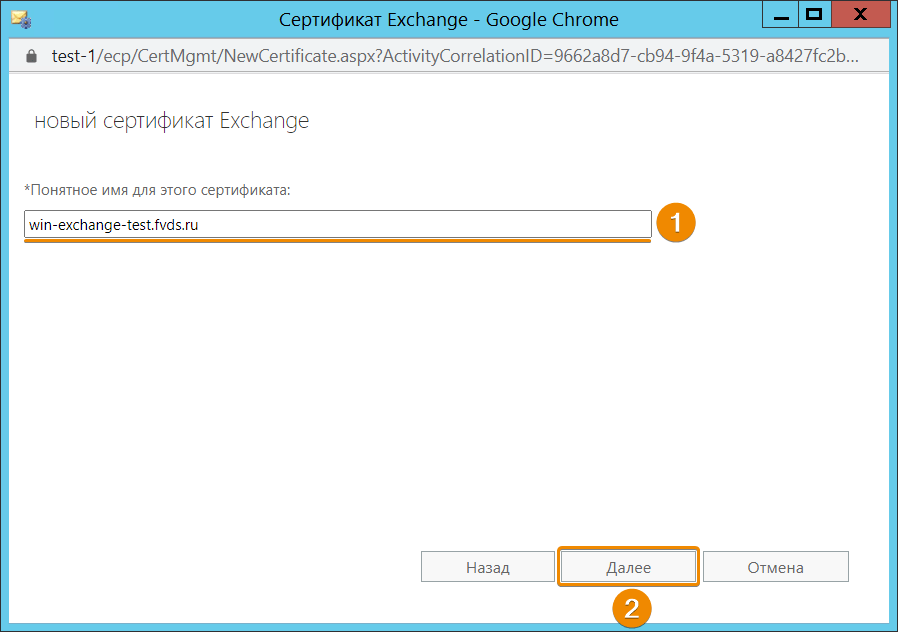



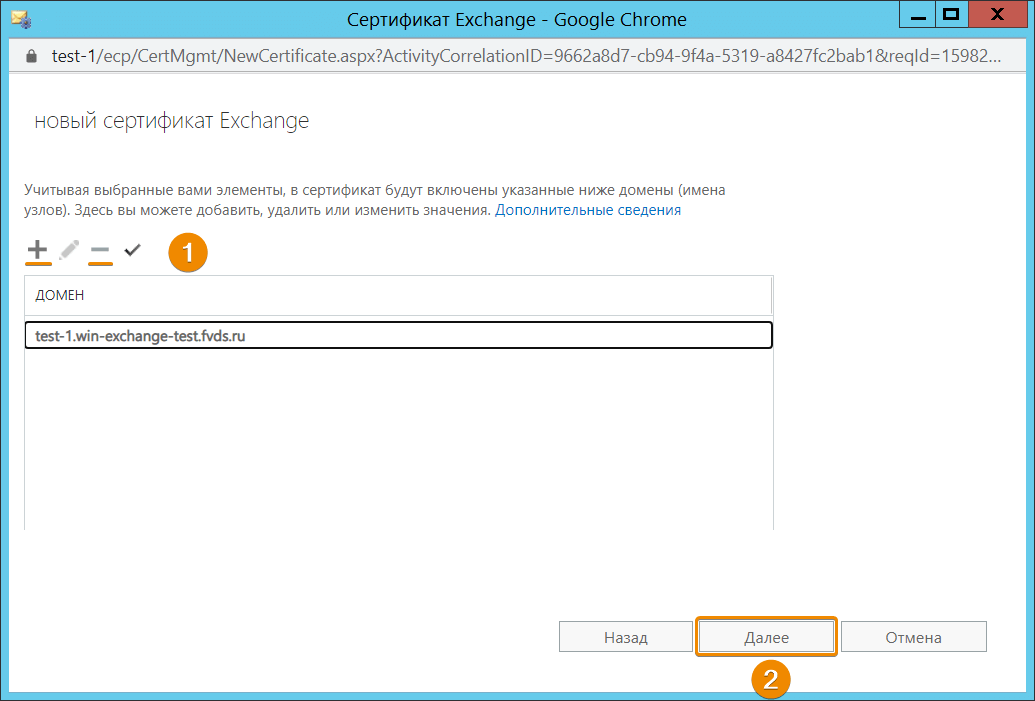




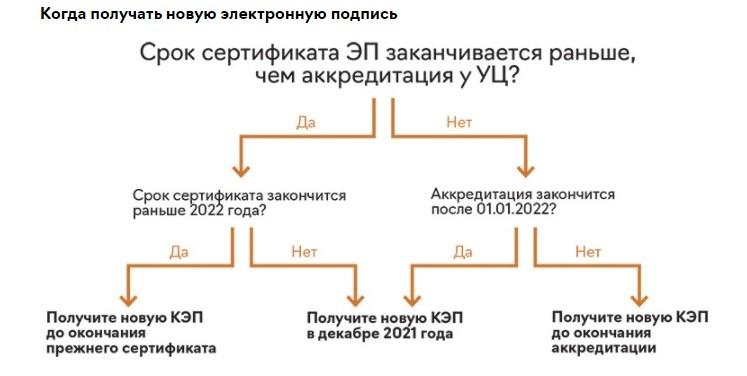 ч. созданные удостоверяющим центром) или обеспечивающие возможность создания ключа электронной подписи и ключа проверки электронной подписи заявителем;
ч. созданные удостоверяющим центром) или обеспечивающие возможность создания ключа электронной подписи и ключа проверки электронной подписи заявителем;
